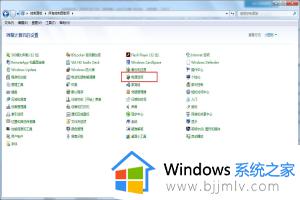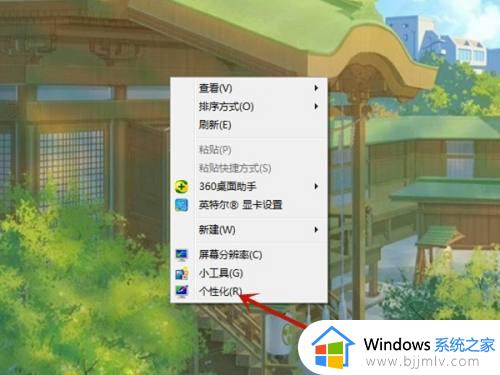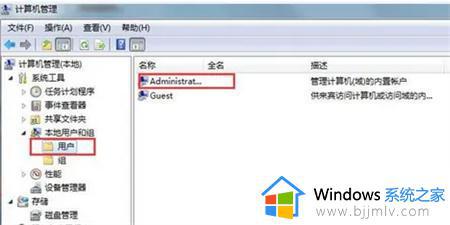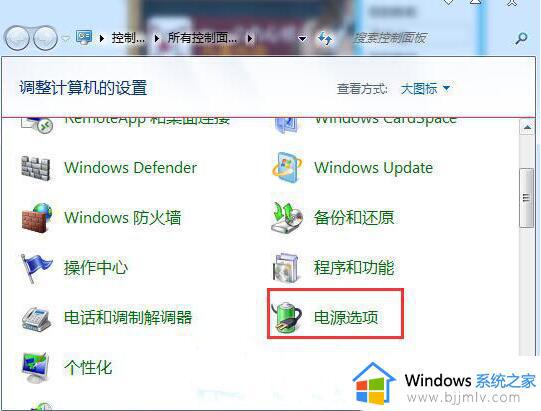win7自动锁屏怎么关闭 win7自动锁屏如何取消
更新时间:2023-06-06 16:09:32作者:runxin
在日常操作win7电脑的过程中,难免有些用户会遇到离开一段时间之后系统就会自动进入锁屏界面,可是一些用户觉得win7电脑进入锁屏界面之后,重新启动很是麻烦就想要将其关闭,那么win7自动锁屏怎么关闭呢?下面小编就给大家分享一篇win7自动锁屏取消设置方法。
具体方法:
1、鼠标右键点击桌面空白处选择个性化。

2、个性化界面点击控制面板主页。
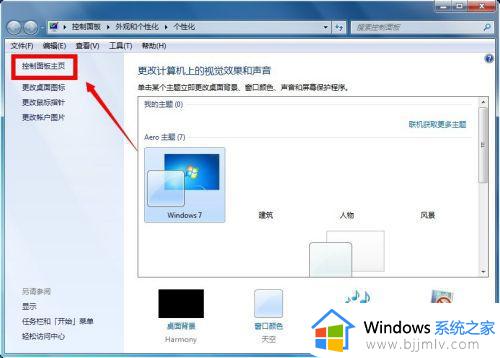
3、在控制面板页面选择系统与安全。
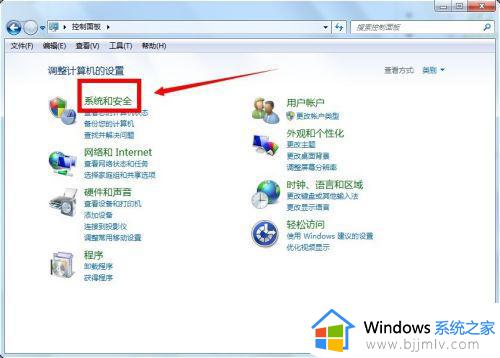
4、在系统与安全页面选择电源选项。
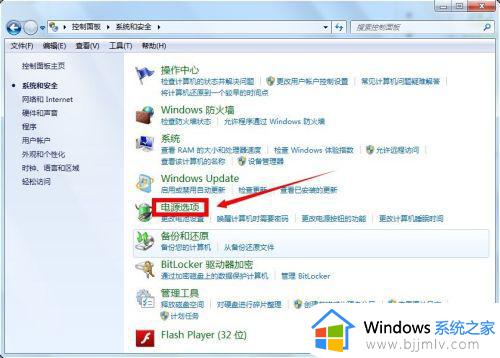
5、在电源选项中,选择你选择方案后面的更改计划设置。
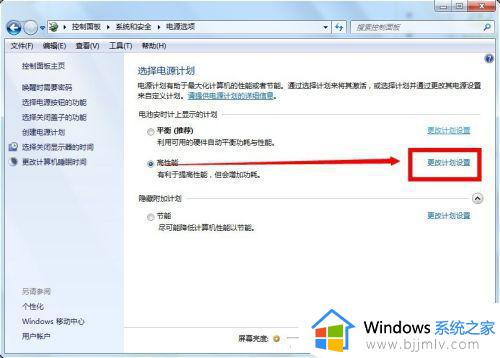
6、将计算机进入睡眠状态全部选为从不,点击保存修改即可。
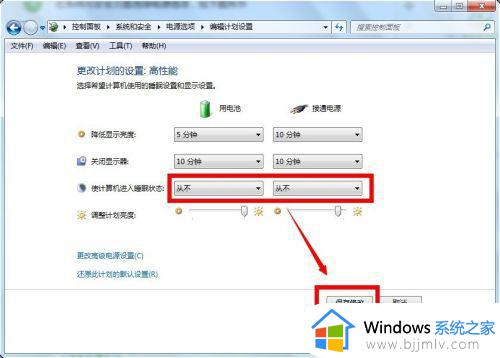
以上就是小编给大家介绍的有关win7自动锁屏取消设置方法了,还有不懂得用户就可以根据小编的方法来操作吧,希望本文能够对大家有所帮助。